Mã hóa tài liệu ppt của bạn, hỗ trợ ppt, pptx, pps, PPSX; Bảo vệ sự phân bố của ppt của bạn
tài liệu, Không chỉnh sửa, không sao chép, in ấn No, mạnh mẽ hơn so với mã hóa riêng của các văn phòng của MS.
Bạn có thể chọn chế độ mã hóa:
[Non-ràng buộc] - Tất cả các máy tính, Một mật khẩu. (Sử dụng "Create Password Playback" chức năng để tạo Password Playback, Nhập "Không có giới hạn" như Machine ID);
[PC-ràng buộc] - Một máy tính, Một mật khẩu, bạn chỉ cần để mã hóa các tập tin một lần. (Sử dụng "Create Password Playback" chức năng để tạo Password Playback);
[Ppt2EXE] - Chuyển đổi ppt để exe, ngăn chặn việc sao chép, ngăn chặn chỉnh sửa, ngăn chặn in ấn.
Hỏi đáp: Làm thế nào để biết máy ID của máy tính của người dùng?
Khi một người dùng muốn mở một tập tin được mã hóa, các tập tin được mã hóa sẽ bật lên một hộp thoại để
yêu cầu người dùng nhập vào một mật khẩu Playback. Hộp thoại này sẽ hiển thị các máy ID của máy tính của người dùng. Người dùng có thể gửi / cô ID máy tính của mình với bạn, và bạn có thể tạo một mật khẩu Playback dựa trên máy tính ID của người dùng. Sau đó người dùng có thể sử dụng đọc Mật khẩu này để mở tập tin của bạn trên máy tính của mình / cô ấy. Kể từ khi Mật khẩu Playback được tạo ra dựa trên máy tính ID của người sử dụng, người dùng sẽ không thể chia sẻ mật khẩu Playback với những người dùng khác, người sử dụng sẽ không thể tái phân phối các tập tin của bạn; PPT2EXE, pps2exe, pptx2exe, ppsx2exe;
Nếu đây là lần đầu tiên bạn sử dụng công cụ mã hóa này, xin vui lòng xem các video trình diễn về cách mã hóa ppt.You có thể tìm thấy những đoạn video giới thiệu trong gói tải về
Hạn chế .
Một số chức năng hạn chế

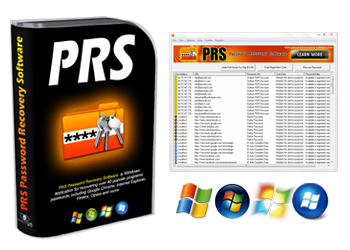
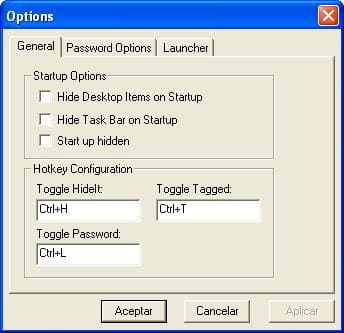
1 Chú thích
uno 17 Jul 19
dos